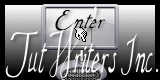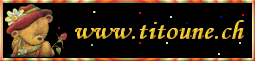Fraîcheur Printanière

Tutorial original aquí
Gracias Titoune por dejarme traducir tus tutoriales
Tanto el tutorial como su traducción están registrados en twi
Para su realización nos hará falta:
Material
Filtros
Mura's meister / Cloud
Puedes encontrar estos filtros aqui
Abrir los tubes, y elementos en el Psp. Duplicarlos (Shift+D) y cerrar los originales
Tube utilizado: "Girl_Vector (23)" de...
Tube fleurs utilizado "a35194ff" de...
Guardar la selección en la carpeta de selecciones de tu Psp
*** Nota ***
Este tutorial ha sido realizado en el sistema operativo Windows 7 (Seven)
La mayor parte de los filtros usados están importados en los Filtros Unlimited 2. Si trabajas este tutorial con los filtros no importados, es posible que los efectos queden muy diferentes
El tutorial ha sido creado con la versión X5 del Psp. Si usas versiones anteriores (a la X)
puede ser que el resultado difiera
Si quieres puedes ayudarte de la regla para situarte en la realización del tutorial
Marcador (Arrastra con el raton)

1.-
Activar la paleta de materiales
En el Primer Plano colocar el color #e6cef2
En el Segundo Plano el color #caa1e2
2.-
Abrir una nueva imagen transparente de 750 x 600 pixeles
Efectos_ Complementos_ Mura's meister / Cloud
Valores por defecto
3.-
Selecciones_ Cargar o guardar selección_ Cargar selección del disco
Buscar la selección "selection_tag_fraicheur_printaniere"
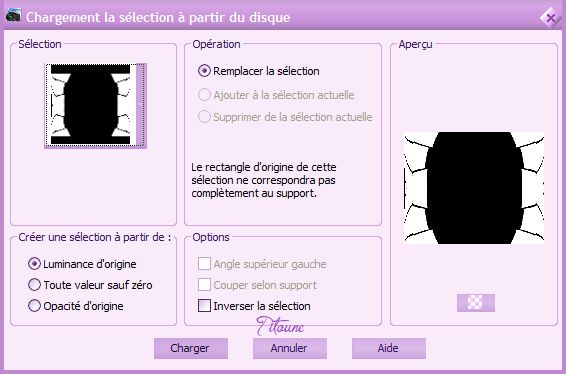
Selecciones_ Convertir selección en capas
4.-
Selecciones_ Modificar_ Seleccionar bordes de selección
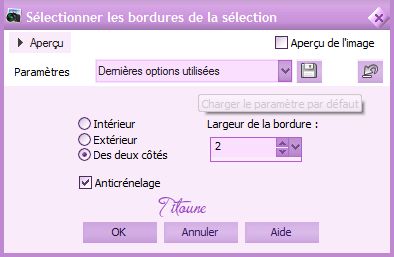
5.-
Situaros sobre la capa inferior en la pila de capas
Selecciones_ Convertir selección en capa
Capas_ Organizar_ Enviar al frente
6.-
Efectos_ Efectos Artísticos_ Media tinta

Selecciones_ Anular selección
7.-
Efectos_ Efectos 3D_ Sombra en el color #2e002a
3, -3, 30, 3

Repetir la sombra con los valores H -3 et V 3
Capas_ Fusionar hacia abajo
8.-
Situaros de nuevo en la capa inferior en la pila de capas
Selecciones_ Seleccionar todo
Selecciones_ Modificar_ Contraer_ 2 pixeles
Selecciones_ Invertir
Selecciones_ Convertir selección en capa
Efectos_ Efectos artísticos_ Media tinta
mismos valores que la vez anterior
Selecciones_ Anular selección
Efectos_ Efectos 3D_ Sombra
Mismos valores que la vez anterior
9.-
Situaros sobre la capa inferior en la pila de capas
Activar el elemento pink_point
Edición_ Copiar
Edición_ Pegar como nueva capa
10.-
Efectos_ Efectos 3D_ Sombra en el color #2e002a
1, -1, 30, 3

Repetir la sombra con los valores H -1 et V 1
11.-
Situaros sobre la capa superior en la pila de capas
Activar el elemento frame2
Edición_ Copiar
Edición_ Pegar como nueva capa
12.-
Efectos_ Efectos de la imagen_ Desplazamiento
Desplazamiento Horizontal_-20
Desplazamiento Vertical_ 0
Transparente_ Seleccionado
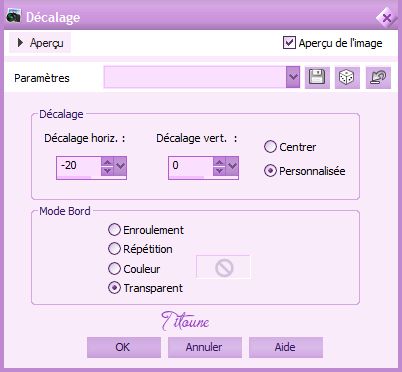
13.-
Activar la varita mágica_ Tolerancia_ 20
Clic en el centro del marco
Clic varias veces al nivel de los bordes para tener una selección óptima
Selección_ Modificar_ Expandir_ 5 pixeles
14.-
Capas_ Nueva capa de trama
Capas_ Organizar_ Enviar abajo
15.-
Activar la imagen a35194ff o la que habéis elegido
Edición_ Copiar
Edición_ Pegar en la selección
Selecciones_ Anular selección
16.-
Situaros sobre la capa superior en la pila de capas
Activar el elemento Flowers_floor
Edición_ Copiar
Edición_ Pegar como nueva capa
Colocar en la parte inferior del marco
Ver modelo final
Efectos_ Efectos 3D_ Sombra
Mismos valores que la vez anterior
17.-
Activar el elemento 3hearts2
Edición_ Copiar
Edición_ Pegar como nueva capa
Colocar en la parte derecha
Ver modelo final
Efectos_ Efectos 3D_ Sombra
Mismos valores que la vez anterior
Capas_ Duplicar
Imagen_ Espejo
18.-
Activar el elemento flower_corners
Edición_ Copiar
Edición_ Pegar como nueva capa
Efectos_ Efectos 3D_ Sombra
Mismos valores que la vez anterior
19.-
Activar el tube que habéis elegido
Edición_ Copiar
Edición_ Pegar como nueva capa
Si es necesario redimensionarlo
Colocar como en el modelo o según vuestra necesidad
Efectos_ Efectos 3D_ Sombra
Mismos valores que la vez anterior
20.-
Situaros sobre la capa inferior en la pila de capas
Edición_ Copiar
Selecciones_ Seleccionar todo
Imagen_ Recortar selección
21.-
Imagen_ Tamaño del lienzo 800 x 650 Pixeles
Centro_ Seleccionado
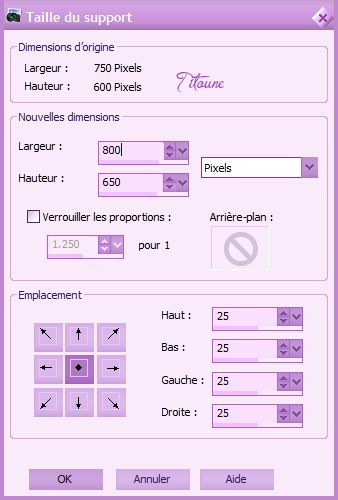
22.-
Capas_ Nueva capa de trama
Capas_ Organizar_ Enviar abajo
Selecciones_ Seleccionar todo
Edición_ Pegar en la selección
23.-
Selecciones_ Modificar_ Contraer_ 2 pixeles
Selecciones_ Invertir
Selecciones_ Convertir selección en capa
Efectos_ Efectos artísticos_ Media Tinta
Mismos valores que la vez anterior
Selecciones_ Anular selección
24.-
Efectos_ Efectos 3D_ Sombra en el color #2e002a
3, -3, 30, 3

Repetir la sombra con los valores H -3 et v 3
25.-
Activar el elemento titoune_corner
Edición_ Copiar
Edición_ Pegar como nueva capa
Capas_Organizar_ Enviar al frente
Efectos_ Efectos 3D_ Sombra
Mismos valores que la vez anterior
Firmar vuestro trabajo en nueva capa
Capas_ Fusionar visibles
Guardar en formato Jpg optimizado
Hemos terminado nuestro trabajo
Espero que hayas disfrutado haciéndolo tanto como Titoune creándolo
Si tienes algún problema contacta con Titoune o en el correo de la web
El grupo PSP de Titoune
La Danse des Pinceaux
Titoune
Creado el 23 de Mayo de 2013